こんにちは。「hao123(ハオ いち・に・さん)」にやられるのに慣れたヨス(プロフィールはこちら)です。

この記事に辿り着かれたということはやられたんですよね……。なんかよくわからない「hao123」というものに。
今回は、元被害者の視点でhao123を完全削除する詳しい方法の紹介です。
まぁ、慣れてくると簡単に駆除できますので、ご安心下さい(←何回やられてるんじゃい!)。
hao123についてよくある経由と被害内容
さて最初に、この「hao123」が何者かについて簡単に紹介します。
そしてパソコンに侵入した経路や被害内容についてもまとめてます。
hao123ってなに?
「hao123」は中国で最も使われている検索エンジンの「百度(バイドゥ)」が提供しているポータルサイト(ナビゲーションサイト)の名前です。

ポータルサイトというのは、日本で言うとYahoo! JAPANのようなサイトですね。
運営している「百度(Baidu)」と言えば、世界ではGoogleの次に使っている人口の多い検索エンジンです。つまりかなり大手企業です。
これとは違って、あなたのWindowsにインストールされている「hao123」というのは「スタートページ設定ソフト」のことです。
スタートページ設定ソフトって?
「スタートページ設定ソフト」というのは、ブラウザのスタートページを指定するソフトです。

「スタートページ」というのは、ブラウザを開いてすぐに出てくる初期ページ(ホームページ)のこと。
ブラウザを開いて新規ウインドウを開くたびに、このよくわからない「hao123」が出てきますよね?
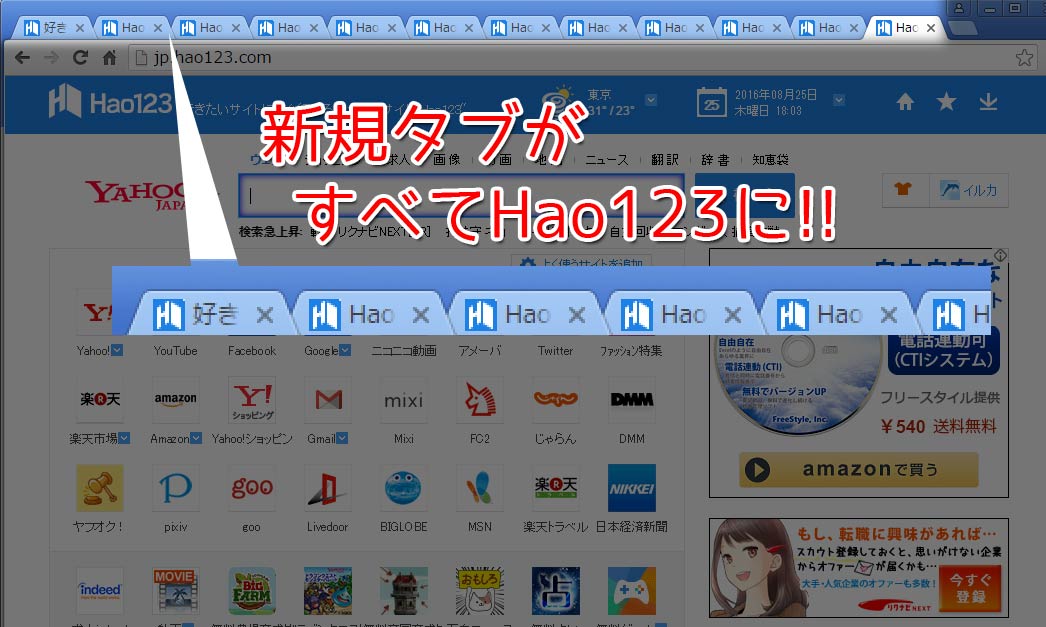
それが気持ち悪くなって検索でこの記事にたどりついたのだと思います。
これは「Hao123マイスタートページ」というソフトがインストールされ、スタートページがポータルサイトである「Hao123」に設定されたことが原因です。
「hao123マイスタートページ」ってウィルス?

じゃあ、この「Hao123マイスタートページ」というソフトはウィルスソフト?
……という心配が浮上しますが、「百度(バイドゥ)」は超大きな会社なので、ウイルスをまき散らすことはないと思います。
中国人の友達にも「百度」について聞きましたが、怪しくない会社だそうです。
このスタートページ設定ソフトの「hao123マイスタートページ」を使って、ブラウザの設定を変更された(設定した)だけです。
もっと詳しく知りたい方は下記に書いてあります。
よくある侵入経由
さて、hao123が入ってきた侵入経路ですが、いつどこで入ってきたんでしょうね?
これ、じつはあなたがほかのフリーソフトをインストールしたときに一緒にセットになって入ってきたんです!

パソコンに慣れてくると、フリーソフトをインストールすることに抵抗がなくなってきますよね? そんな油断しているときにやられることが多いですね。
ほら、パソコンに慣れると、「フリーソフト」をインストールすることに抵抗がなくなります。
説明文章なんかすっ飛ばして次へとか同意するとかを連打していきます。するとやられるわけです。hao123でよくあるのはこんな下のような画面。
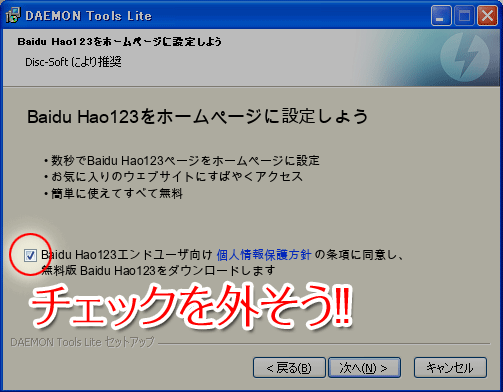
この場合はチェックをはずすだけで回避されますので、とにかく内容を読まずに「次へ」を連打するのはやめましょう!!
もっとタチの悪い場合もあります。下の記事もご覧ください!
hao123による被害内容
hao123がパソコンに入るとどんなことが起こるのでしょうか? その被害内容を見ていきます。
スタートページが占領される!
まず、「インストールされているすべてのブラウザ」で、スタートページが占領されます。
なので、「ホームへ戻る」をクリックして戻ると「hao123」が開きます。
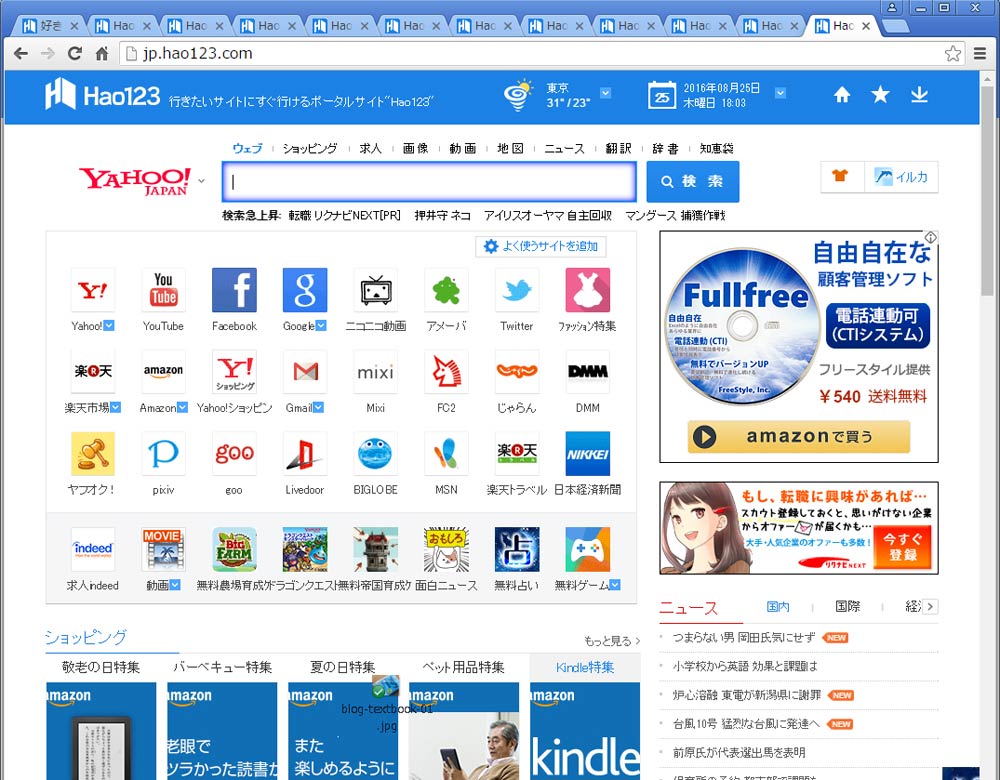
「YAHOO!JAPAN」みたいなものと書きましたが、こうやって見ると似ていますねー。
ただ違うのは、こっちは「hao123」のページをホームページ設定した覚えがないんです。
なので「ええっ!? なに、このページ(サイト)!?」になるわけです。
新規ウインドウが乗っ取られる
そして「新規タブ(新規ウインドウ)」が開いても開いてもhao123になるんです。
これが私的には一番うっとうしかったです。
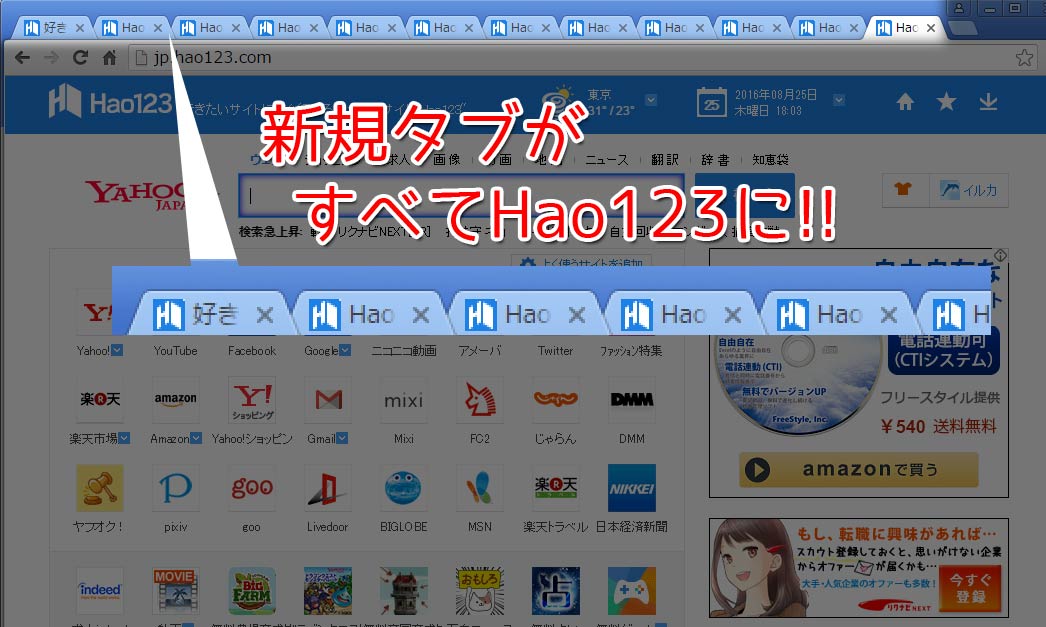
これ、まさにハイジャックぽい画像ですね。もう勘弁して~って感じ……。
ブラウザの検索窓が乗っ取られる!
Google Chromeのように、URLが出る「アドレスバー」で検索できるブラウザでしたら、そこで検索されてもhao123で検索されてしまいます。
(ただ、この現象はhao123で起こったか明確には覚えていないです。すみません)
わたしの印象に強いのは「Easylife App Search」と「Babylon」「Ask.com」です。ブラウザに付いている検索窓が占領され、何の検索をしてもこれらで検索されてしまいました。

「Easylife App Search」「Babylon」「Delta Search」「Ask.com」なども「hao123」と同じ要領で削除できると思いますのでこの記事をご参考に!
hao123をパソコンから完全削除する方法
では、今度はパソコンにインストールされてしまったhao123の「ウイルスっぽい迷惑なプログラム」を削除しましょう。
パソコンからhao123のプログラムを削除する手順
まずはパソコンにインストールされているhao123を削除しましょう。
ブラウザを閉じる
始める前に、ブラウザをすべて閉じて下さい。
アンインストールするウインドウを開く
まずはインストールされているプログラムを削除するウインドウを開きます。
| Windows10の場合 | [ スタートメニュー ] → [ 設定 ] → [ システム ] → [ アプリと機能 ] → [ 右側にインストールされているアプリ一覧表が出現 ] |
|---|---|
| Windows8/7/Vistaの場合 | [ スタートメニュー ] → [ コントロールパネル ] → [ プログラム ] → [ プログラムと機能 ] → [ プログラムのアンインストールまたは変更 ] |
| Windows XPの場合 | [ スタートメニュー ] → [ コントロールパネル ] → [ プログラムの追加と削除 ] |
hao123のプログラムを削除
その中に「Hao123.com」というものがあるので、それを削除して下さい。
ダブルクリックすると削除する工程に進めます。

プログラムの中に特に変なものが入っていないこともあります。その場合は気にせず、次へ進んでいってください!
ブラウザからhao123を撲滅
プログラムを削除しただけではhao123は完全にアンインストールされていません。

ブラウザのスタートページ等を書き換えるプログラム自体は消せたのですが、すでに書き換えられたものは手動で消していくしかないんですよー……
これがhao123が悪名高い原因なんです。
IE(インターネット・エクスプローラー)の場合
まずはIEです。
おそらく、インターネット・エクスプローラーを開いても開いても「hao123」の画面が出てきて困っていますよねぇ……。

簡単に直りますので、こちらに沿ってやっていきましょう!
IEのスタートページを戻す
まずはインターネット・エクスプローラー(IE)を立ち上げたときに最初のスタートページが「hao123」になっている状況を直します。
こちらの下記手順で、オプションのウインドウを開きます。
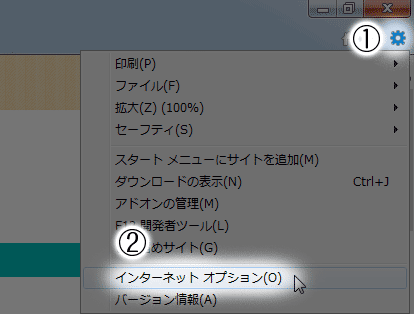
そして開いたウインドウで下記のようにするとスタートページが直ります。
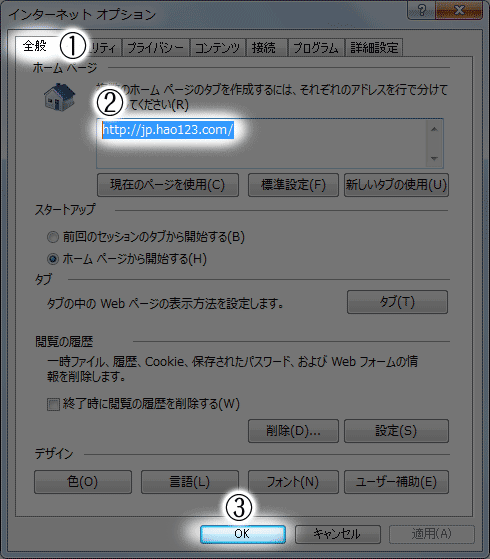
hao123のプログラムによって、スタートページ(インターネット・エクスプローラーを起動したらまず現れるページ)が「hao123」のページになっていました。
これを……
| Yahoo! JAPAN | http://www.yahoo.co.jp/ |
|---|---|
| https://www.google.co.jp | |
| Bing | https://www.bing.com/ |
このあたりの検索エンジンURLに変更しておくといいですね!
IEの検索窓(アドレスバー)を戻す
お次に、IEに設置されている検索窓で検索すると「hao123」で検索される状況を直します。
インターネット・エクスプローラーの右上に歯車マークがあるのでそこをクリックします。
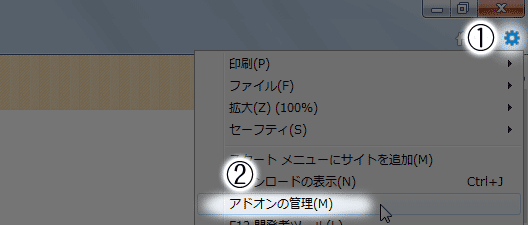
出てきたメニューから「アドオンの管理」をクリックすると新しいウインドウが開きます。
開いたウインドウには検索エンジンのリストがあります。
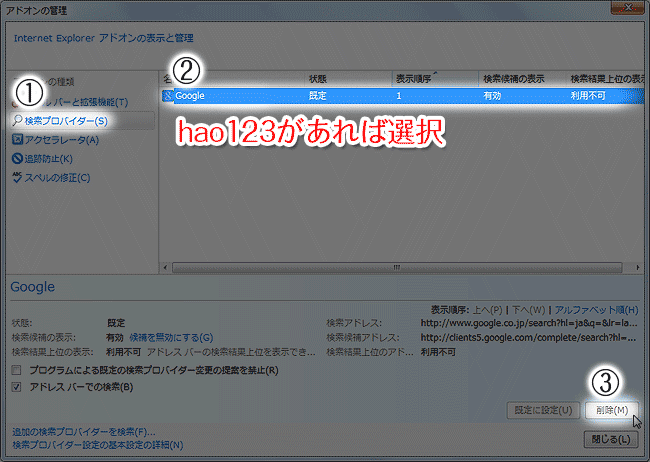
「Google」など、ほかの検索エンジンを選択し「既定」にします。そして、「hao123」を削除しましょう!

こちらの現象は「hao123」にはないかもしれませんが、チェックしましょう。
Google Chromeの場合
お次はGoogle Chromeの場合です。
Google Chromeの新規タブが「hao123」ばかりで開いて困っていますよね。これもチャッチャと直しましょう!
Google Chromeのスタートページを戻す
Google ChromeもIEと同じように、ソフトを立ち上げて最初に現れる「スタートページ」が「hao123」になっています。これを直しましょう!
下記の手順で設定ページを開きます。右上の←こんなボタンをクリックですね。
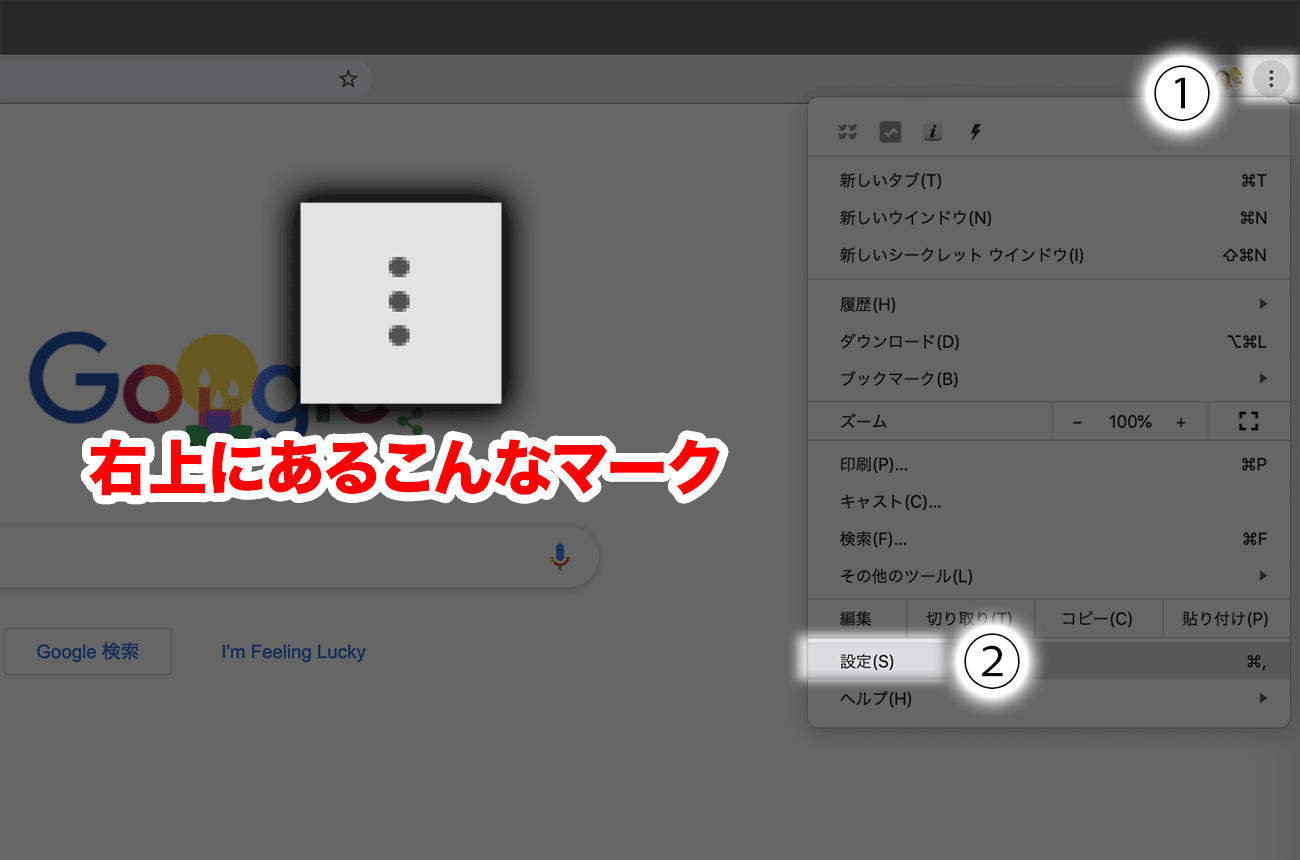
「設定」を選ぶと、新しいウインドウが開きますので……
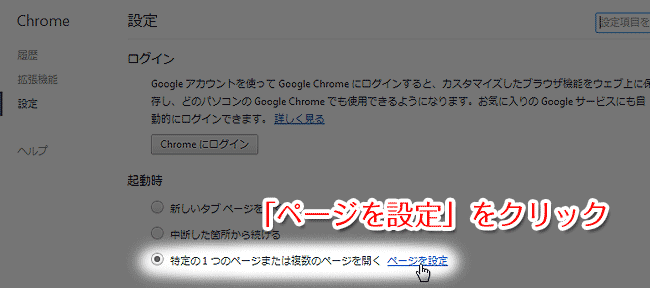
「起動時」の項目にある「ページ設定」をクリックします。するとさらに新しいウインドウが開きます。
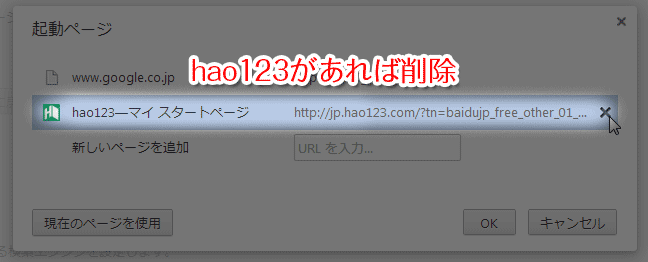
代わりに入れるURLは、下記のような有名どころの検索エンジン(のURL)を入力するといいですね。
| Yahoo! JAPAN | http://www.yahoo.co.jp/ |
|---|---|
| https://www.google.co.jp | |
| Bing | https://www.bing.com/ |

これで、Google Chromeを立ち上げたときのスタートページがhao123ではなくなりました!
Google Chromeの検索窓(アドレスバー)を戻す
お次は、Google Chromeの検索窓で検索したときに、勝手にhao123で検索される現状をストップさせます!
Google Chromeのアドレスバーで以下のようにして「検索エンジンの検索(E)...」を選びます。
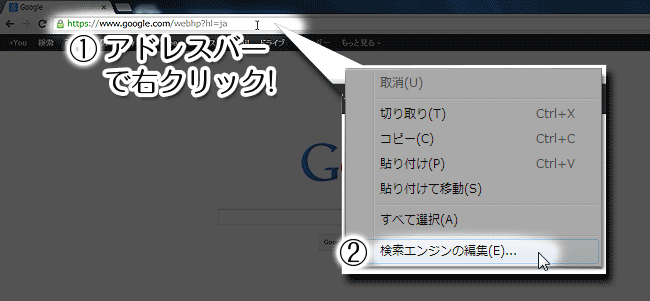
するとウインドウが開きますので……
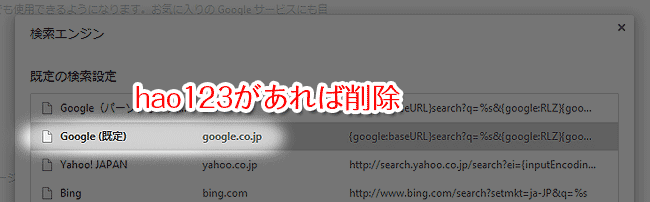
「Google」など、ほかの検索エンジンを選んで「既定」にしてから「hao123」を削除してください。

これも「hao123」の被害にはなかったかもしれませんが、念のためチェックを!
Google Chromeのホームボタンからhao123を削除
そしてホームボタン(クリックすると設定しているホームページへ飛ぶ)がhao123にハイジャックされている場合があります。そのときの削除方法です。
まずは先ほど出た「Google Chrome の設定」に行き、「設定」を選んでください。
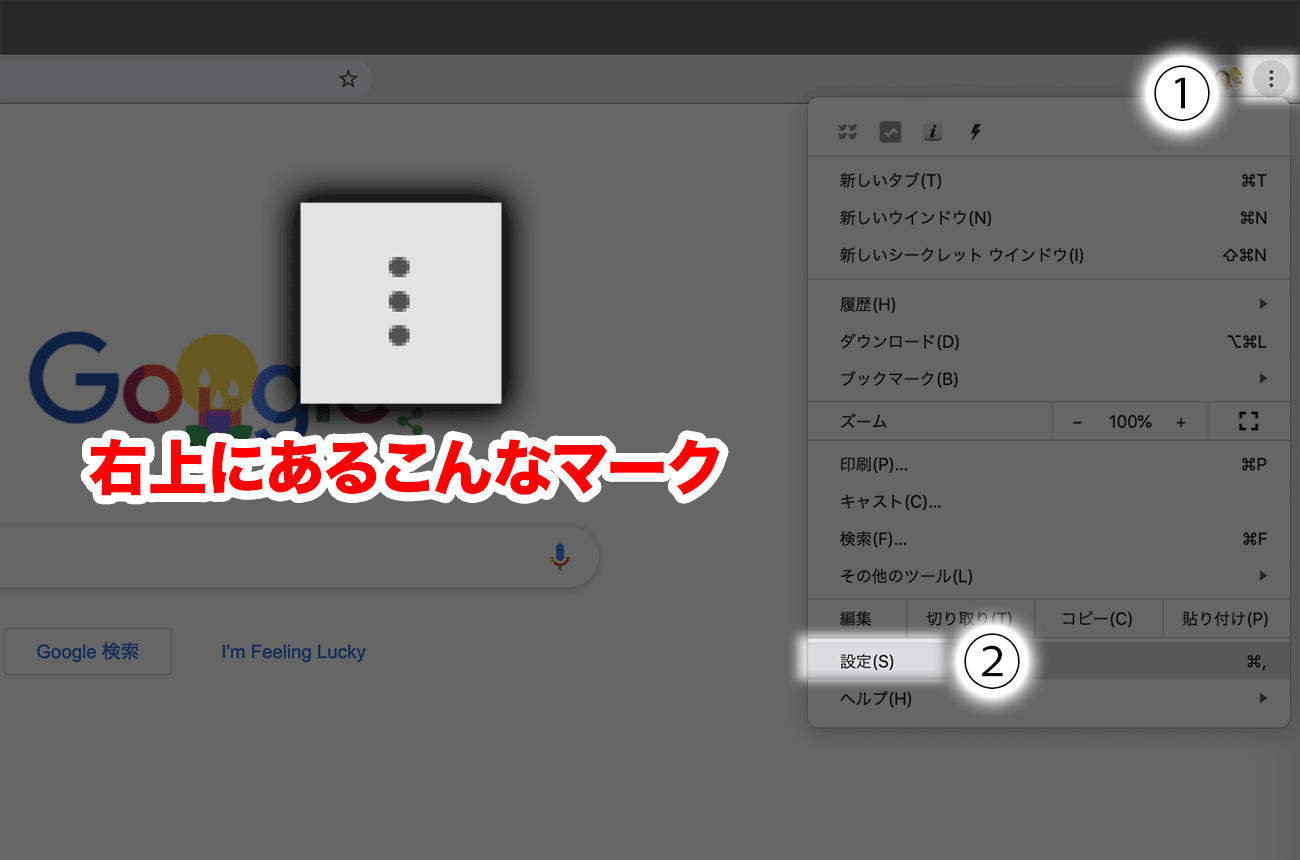
ホームボタンのリンク先が「hao123」になっているので、削除です!
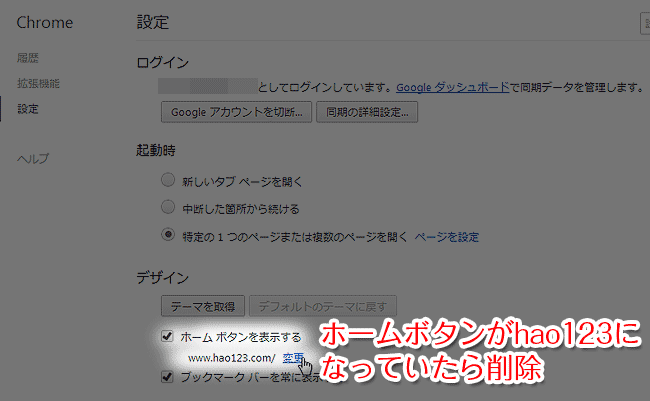
上のような画面で「ホームボタンを表示する」のところが「hao123」になっているはず。それを変更しましょう。
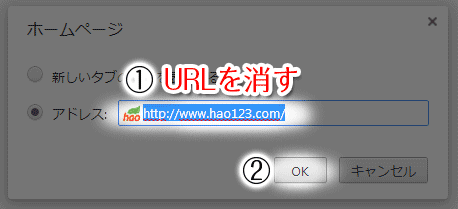

削除したあと、OKを押すのをお忘れなく!
Google Chromeの拡張機能からhao123を削除
まずは先ほど出た「Google Chrome の設定」の画面に行きます。
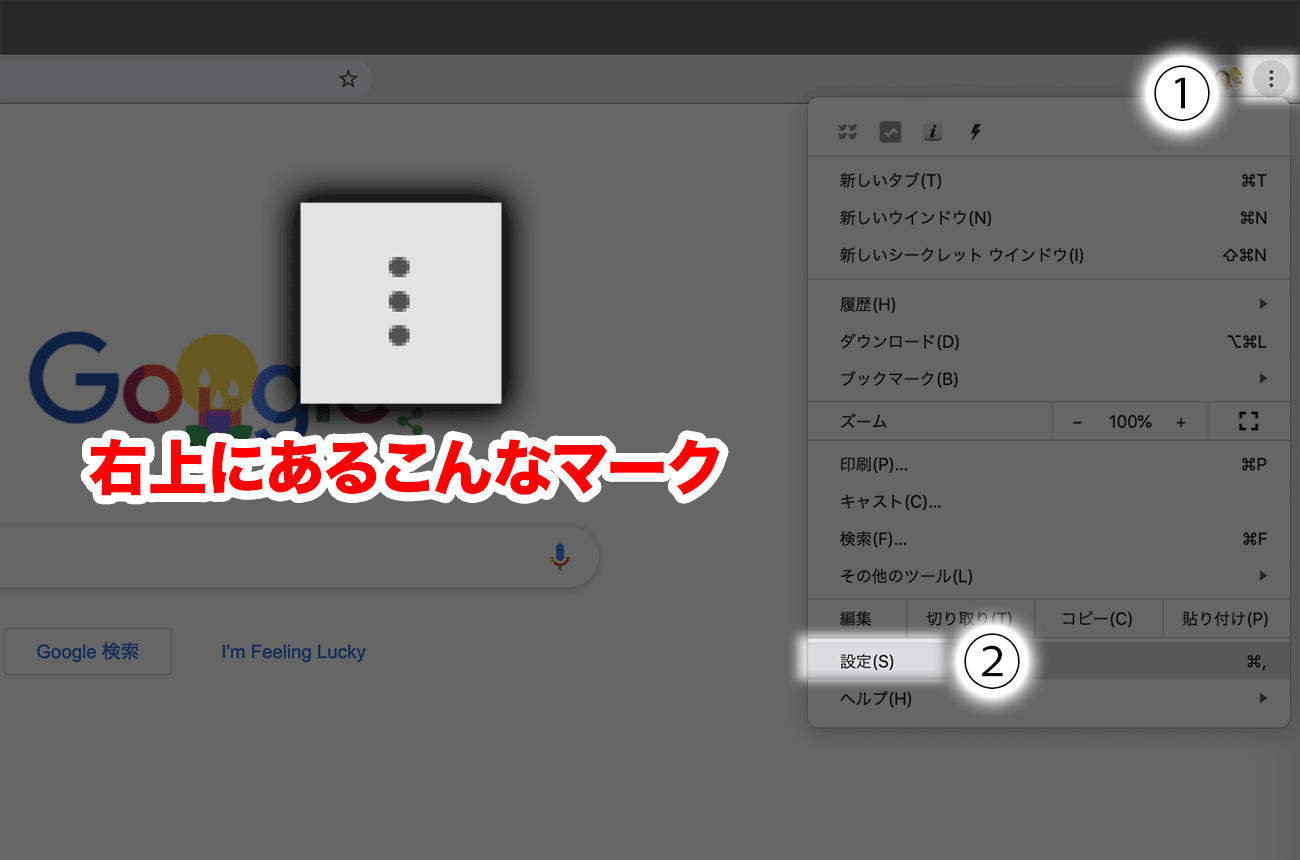
サイドメニューにある「拡張機能」を押し、「hao123」という名前のモノ(もしくは謎のもの)があれば削除します。

拡張機能のところには「hao123」はないと思いますが、念のためにチェックです。
Firefoxの場合
最後にFirefox(ファイヤーフォックス)の場合です。
FirefoxをPCにインストールしてない場合は気にしなくていいですが、あれば「hao123」にやられているはず。
Firefoxのスタートページを戻す
では、まずFirefoxを立ち上げたときに出てくる画面(スタートページ)が「hao123」になっているので、それを直しましょう!
右上にある![]() ←こんなマークをクリックします。
←こんなマークをクリックします。
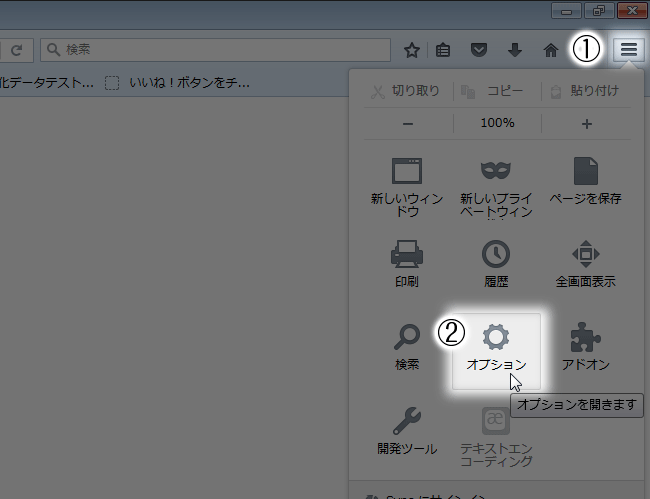
「オプション」をクリックすると新しいウィンドウが開きます。
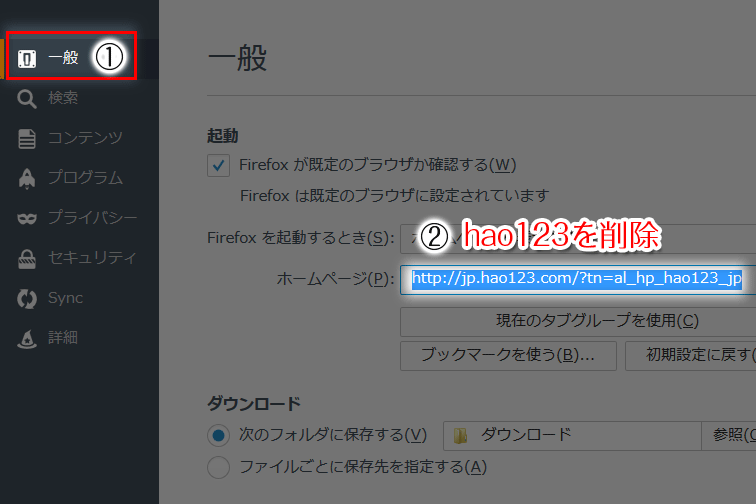

これでFirefoxを立ち上げたときのスタートページが平和が戻ります。
Firefoxの検索窓を戻す
お次は、Firefoxの検索窓(アドレスバー)です。
ほかのブラウザでやったのと同じように……
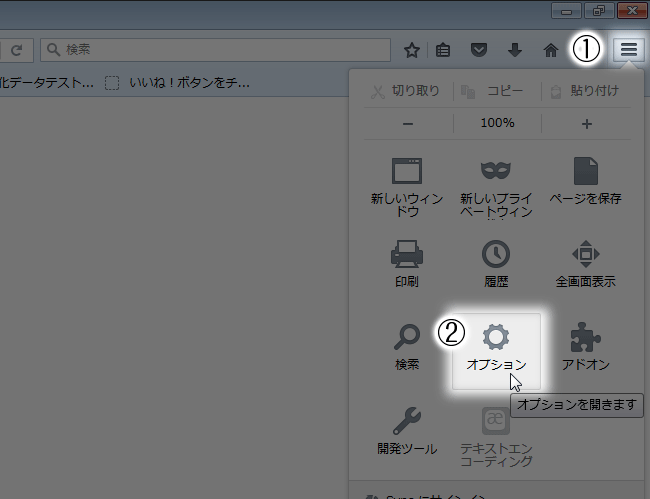
オプションを開きましょう。
そして、新しく開いたウィンドウの中の「検索」タブをクリックします。
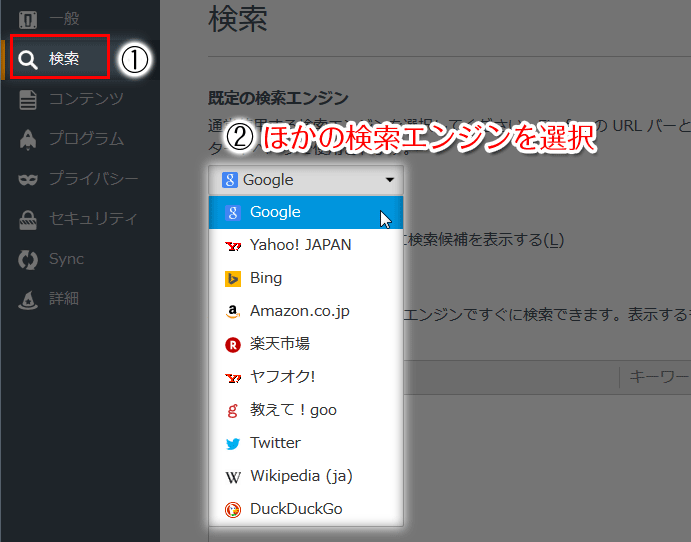
hao123以外の検索エンジンを選択しましょう!
さらに……
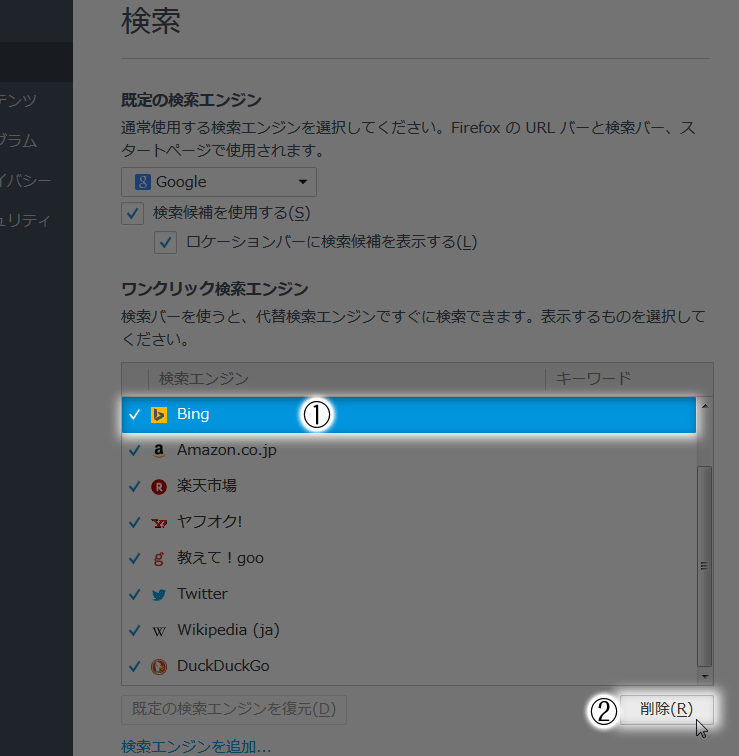
「ワンクリック検索エンジン」の欄に「hao123」があれば削除です。

この現象はたぶんhao123では起きないと思いますが、念のため。
Firefoxのアドオンから削除
そして、念のため、変なアドオン(拡張機能)が入っていないか、チェックしましょう!
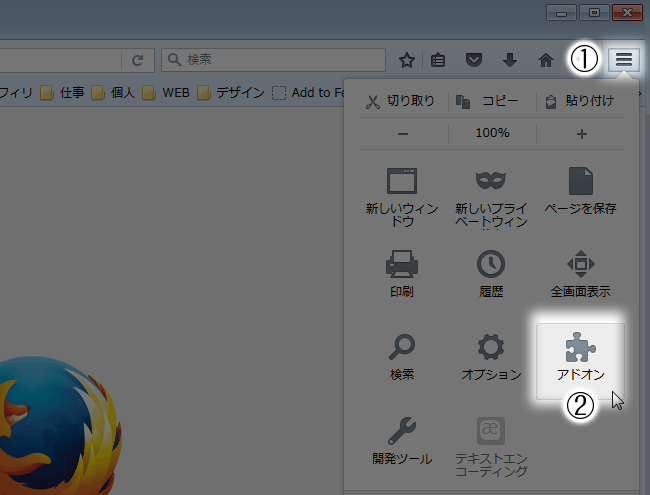
「アドオン」をクリックすると新しいウィンドウが出現。
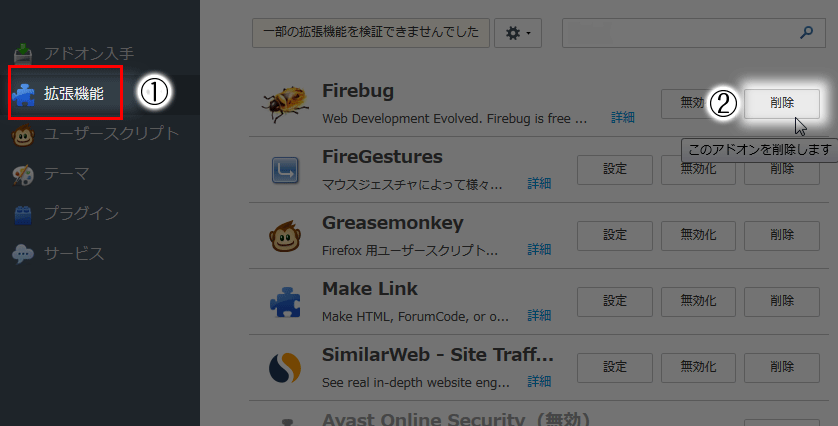
なんかよくわからないアドオンや「hao123」という文字があれば削除します!

わたしの経験ではアドオンに入っていたことはないのですが念のため!
Firefoxのコンフィグからhao123を削除
最後はFirefoxのConfig(設定)ページからの削除です。

こちらは誤ったファイルをリセットするとFirefoxが使えなくなることがあるのでお気をつけ下さい。
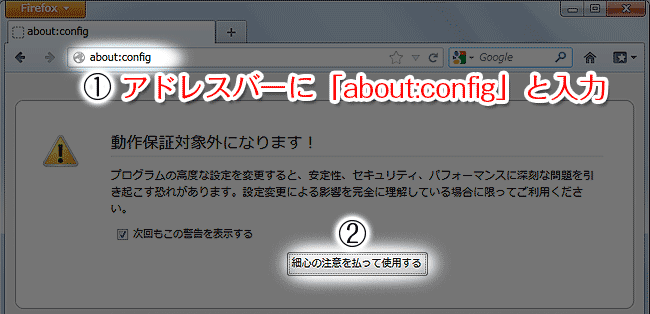
「動作保証対象外になります!」
という警告が出るのですが、ひるまずに続けましょう!
あとは、変なものが入っていないか検索し、あれば「リセット」をするだけです。
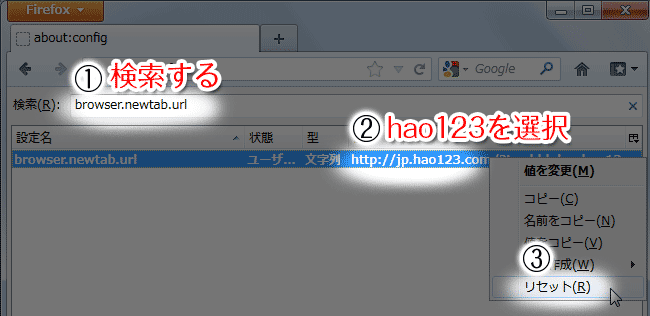
念のため「hao123」で検索をかけたほうが漏れがなくて良いかもしれません。

検索結果には1つだけでなく、たくさんのhao123関係のやつが出ることがあります。ひたすら「リセット」していってくださいね!
ショートカットアイコンの場合
最後に確認したいのが、デスクトップやスタートメニューにある、ブラウザへのショートカットのアイコン。
一度これらをクリックしてみてください! もし、「hao123」に飛ぶ場合は、そのアイコンを一度削除しましょう。
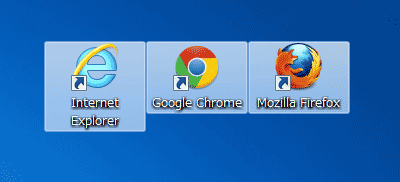
もう一度作りなおせば、問題ないです。

尚、削除ではなく、プロパティの「リンク先」欄に入っている「http://jp.hao123.com~」のみ削除しても良いです。
hao123に関する追記
私の方では未確認ですが、コメント欄にていただいた情報を念のために、追記という形で入れておきます。
2013年9月15日に追記
Delta Search(デルタ・サーチ)という名前の検索エンジンもはびこっているようです。もしこちらの名前を発見しても削除した方が良いでしょう。
あと、 bitguardを消すと直った(?)という情報もいただきました。
わたしの方では見たことがありませんが、hao123がどうしても消えなくて「こんなbitguardってソフトなんて知らねぇぞ!」って方でしたら、Bitgurardを削除するのもお試し下さい。
さて、長々と書きましたが、一度ハイジャックされると、元に戻すのに結構時間かかります。
ちなみに「hao123」だけでなく、「Babylon」や「Easylife App Search」「Delta Search」「Asc.com」でも同じような感じで削除できます。
「hao123」と同じ「百度」の作った日本語入力ソフト「Baidu IME」の削除・アンインストールの仕方の記事も書いています。こちらもご参考に!

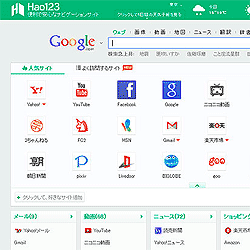
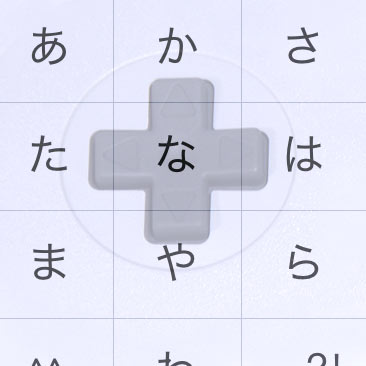

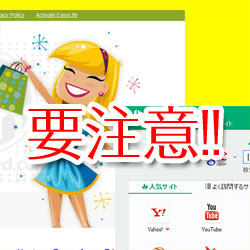

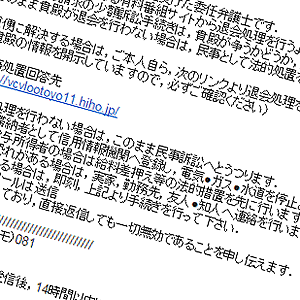
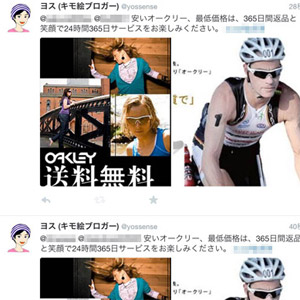
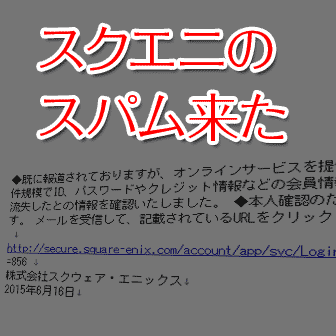







61歳のばばちゃんです。
とてもわかりやすく書いてくださっているので、すぐに対処できました!
助かりました。
ほんとうに有難うございました!
わお!素晴らしいです! コメントありがとうございます! お役に立ててめちゃめちゃ嬉しいです。
すみません!
先程のものです。
何度も開いてたら選択できるようになりました。
元に戻せました!
インターネットを開くたびに何か血だらけの人の動画が出てきてて本当に怖かったです。
安易にダウンロードしないようにします。
本当にありがとうございました。
うまくいって良かったです!ネットを開く度に血だらけの動画? というのは気味が悪いですね……。それはhao123は関係ない気もしますが。
確かにダウンロードするときには注意するのに越したことはないですね!
こんにちわ!
パソコンを色々いじっていたら、Yahoo!のページがhao123に変わりました。
アンインストールはおそろらくできてるのですが、Yahoo!が戻っておらず、インターネットオプションがグレーになっていて選択できません。
どうしたらよいでしょうか?
パソコン音痴の私をお助け下さい。
haoが消えなくてここにたどり着きました><
ホームを押すとgoogleに行きますが、
朝一番の立ち上げだとhaoに行きます。
しかし設定の中にhaoが見当たりません。。。
助けて頂けないでしょうか><
>あやさん
ああ、そのしつこさ、よくわかります!恐らく、「スタートページ」つまり、ブラウザを開いてすぐ出るページの部分にまだhao123が残っているんですね。
このページの「IE(インターネット・エクスプローラー)の場合」→「1.IEのスタートページを戻す」、Google Chromeの場合→「1.Google Chromeのスタートページを戻す」、「Firefoxの場合」→「1.Firefoxのスタートページを戻す」をやってみて下さい。これで直ると思います!
ご返信ありがとうございます!choromeなのですが、
不思議なことに、ヨスさんが書いてくれたところには
haoがないのです。
ですがその日の一発目の時だけブラウザがhaoになるんです。
かっこ悪いので早く直したい・・・><
「Google Chromeの場合」の「[1] Google Chromeのスタートページを戻す」のところを「中断した箇所から続ける」にするとどうでしょうか?やっぱりこの項目だと思うのですが。もしくは、「特定の 1 つのページまたは複数のページを開く」にチェックをして、ほかのページ(yahooとかgoogleとか)を入力してみて下さい!今回のhao123はしつこいみたいですね……。
「中断した箇所から続ける」
にしたらありましたー!!!haoー!!
ようやく解放されました!
ありがとうございましたーーー!!
ふぅ、良かったです!!またやられた時はまた参考にしてくださいw。
本当に、ほんっとうに!
ありがとうございました!助かりました!
本当に、このコメントを聞きたいがためだけにこの記事を書きました。そういっていただけて、本当に嬉しいです!!
ヨスさん、こんにちは。私も本日、3回目?位のHao123乗っ取りに合い、なれたもんなのでヨスさんが紹介している方法で消そうとしました。消えません、、、、連中、進化してます。中国、恐るべし!で、慌てふためいて色々試した結果、削除することができたのですがどれが正しかったのか、わかりませんが紹介します。ブラウザはクロームです。まず、設定から紹介方法を行い、検索エンジンからDelta Searchをメインから外します。次にコントロールパネルよりプログラムの追加と削除で、Hao123出現前に入ってきたプログラムを探しました。bitguardとかいうのがあったので削除。これで出なくなりました。以上、ご報告まで
hさん、情報ありがとうございます!! 進化しているんですね。知りませんでした。hao123も消されないようにするために、分かりにくい名前に変更したりって、まぁ、しますよね……。それにしても、いい加減にhao123には改心して欲しいです。(^_^;ゞ
※お教えいただいた情報の方は追記させていただきます! 本当にありがとうございます!
ヨスさん、有益な情報本当にありがとうございました(∩´∀`)∩
当方、動画プレイヤーのDLにて乗っ取られました・・・。
通常のアンインストールでは消えず、本当に焦りましたが、おかげさまで無事原状復帰しております。
一つ情報というか、当方の症状をば。
実はブラウザ乗っ取りだけでなく、BaiduのIMEまで組込まれておりました。
これはコメント書いてる時に気付いたのですが、変換をすると見慣れないワンコの足あと付きの変換候補が出るではありませんか!Σ(゚∀゚ノ)ノ
IMEの方は通常アンインストールで消えましたのでやれやれでしたが、ホント迷惑千万でした。
アンインストールしようとすると「今日まで頑張りましたが消しちゃんですか?」と萌え絵付きの警告まで^^;
もちろん迷うことなく削除ですw
長くなってしまい申し訳ありません。
ホントありがとうございましたm(__)m
いえいえ、とんでもないです! お役に立てたと聞けただけでハッピーです!
BaiduのIME、結構はびこっていますよね! 私が最近買ったレノボのノートパソコン(自分用ではないですが)は最初からBaiduのIMEでした。使った感じではマイクロソフトのMS-IMEよりは使い勝手が良かったですw。
でもSさんみたいに勝手に入れられるのは困りものですね。情報ありがとうございました!
本当に助かりました。
ありがとうございます!!!
hao123解除できました。
よかったです!!嬉しいコメントありがとうございました!!m(_ _)m
今日、複数のプラグインをインストールしました。
そしたら突然hao123が出てきて、無知な私はとうとうウイルスにやられた!!と思っていたのですが
ダメ元で検索し、ここに辿りつけました!
ありがとうございます。うっとおしいのから開放です♪
嬉しいコメントありがとうございます。そう言っていただけると、本当に書いて甲斐があったです!
とても助かりました。ありがとうございます。
お役に立てて嬉しいです!
>Yashiroさん
ない場合は無視で結構です! この記事にあっても、Yashiroさんのパソコンにない場合は問題ないです。
プログラムのアンインストールのところにhaoがありません。
どうすればよいですか?